我们可以在创建漫游后,修订并查看它以实现模型的最佳演示。
打开漫游并设置视图的步骤 1. 打开漫游:在项目浏览器中,在漫游上单击鼠标右键,然后选择“显示相机”。 2. 单击“修改 | 相机”选项卡
 (编辑漫游)
(编辑漫游)

 (打开漫游)。
3. 打开使我们能够充分查看不同漫游角度的场地、平面或其他模型视图,然后平铺它们,以便可以同时进行查看。
(打开漫游)。
3. 打开使我们能够充分查看不同漫游角度的场地、平面或其他模型视图,然后平铺它们,以便可以同时进行查看。
播放并查看漫游
创建漫游后,播放它以查看并进行调整。 1. 打开漫游并设置视图 。2. “上一帧”、“上一关键帧”、“下一帧”和“播放”控件可用于查看并播放漫游。如果打开了多个视图,则在当前所选的视图中进行播放。
可以按需编辑并播放漫游。如果要取消播放,只需单击绘图区域底部的状态栏左侧的“取消”。编辑漫游路径
修改漫游时,我们要重新定位路径以更改穿过模型的路线。在编辑漫游路径过程中,可以查看视图的修改效果。 1. 打开漫游并设置视图 。打开其他视图,以便在编辑漫游路径过程中可以查看漫游的修改效果。 2. 在项目浏览器中,在漫游视图名称上单击鼠标右键,然后选择“显示相机”。 3. 要移动整个漫游路径,需要将该路径拖曳至所需的位置。也可以使用“移动”工具。 4. 若要编辑路径,需要单击“修改 | 相机”选项卡 “漫游”面板
“漫游”面板

 (编辑漫游)。
5. 在“控制”下拉列表中选择路径。关键帧指示器变为路径上的控制点。
6. 拖动控制点可重新定位路径。
(编辑漫游)。
5. 在“控制”下拉列表中选择路径。关键帧指示器变为路径上的控制点。
6. 拖动控制点可重新定位路径。
编辑漫游的相机位置和视图
修订漫游时,我们要编辑相机位置并调整每个关键帧的相机视野。 1. 打开漫游并设置视图 。2. 如果要编辑相机位置和视图,需要参考下表。
目标 | 操作 |
更改所选关键帧处相机的位置和远剪裁平面 | 在选项栏的控件下拉列表中,选择“活动相机”。 将相机沿路径拖动到要调整的帧或关键帧。相机将捕捉关键帧。也可以在选项栏上的“帧”文本框中键入帧编号。 在相机处于活动状态且位于关键帧处时,可以拖动控制相机的目标点和远剪裁平面,以更改相机视图和景深。如果相机不在关键帧处,则只能修改远裁剪平面。 |
可以更精确地控制相机位置或路径位置 | 将关键帧(相机位置)添加到路径。在选项栏的控制下拉列表中,选择“添加关键帧”。 |
从路径中移除关键帧(相机位置) | 在选项栏的控制下拉列表中,选择“移除关键帧”。 将光标放置在路径上的现有关键帧上,并单击以删除此关键帧。 |
编辑漫游的相机帧
更改漫游动画的总持续时间、改变其不同点处的速度或将相机目标重置为上一个位置。 1. 打开漫游并设置视图 。2. 在“选项”栏上,单击  (“漫游帧编辑”按钮)。将显示“漫游帧”对话框。
(“漫游帧编辑”按钮)。将显示“漫游帧”对话框。
目标 | 操作 |
更改漫游动画的总持续时间 | 增加或减少总帧数或每秒帧数。整个漫游的默认持续时间为 20 秒。 漫游的总时间取决于帧数和每秒的帧数。 例如 300 帧,每秒 15 帧即会得到 20 秒的漫游。如果要生成总持续时间为 40 秒的漫游,需要将帧数更改为 600 或将每秒帧数更改为 7.5。 |
更改漫游一部分的速度 | 清除“匀速”复选框并在“加速器”列中为所需关键帧输入值。“加速器”有效值介于 0.1 和 10 之间。 “加速器”可用作系数,以便更改相机从一个关键帧到下一个关键帧的速度(每秒距离)。 例如,为速度为 4600 mm 的关键帧使用 0.5 的 Accelerator 值会将速度更改为 2300mm。由于相机在漫游过程中必须沿完整的路径行进,对某个关键帧的 Accelerator 值进行更改会稍微修改其他关键帧中的速度。 |
沿路径查看所有帧 | 在“漫游帧”对话框中选择指示器。此选项沿路径在每个帧位置添加指示器,而不仅限关键帧。 |
使相机沿路径匀速运动 | 选择“匀速”选项(默认设置)。 |
往期精彩回顾
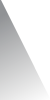
探索全新 BIM 中心
有技术头脑的建筑师都在做这件事!
6 月 24 日即将揭晓!
2020年6月24日/ 7月1日/ 7月8日启动在即!
精确且可预测地建造
 Autodesk 工程建设软件集整合了 C
iv
il 3D、InfraWorks、Revit、ReCap、AutoCAD 与其他专业化工具,有助于改善决策质量、项目成果并加快交付。
您随时都可以开始免费试用这些高效的工具,以帮助打造您专属的土木基础设施项目 BIM 工作流!
Autodesk 工程建设软件集整合了 C
iv
il 3D、InfraWorks、Revit、ReCap、AutoCAD 与其他专业化工具,有助于改善决策质量、项目成果并加快交付。
您随时都可以开始免费试用这些高效的工具,以帮助打造您专属的土木基础设施项目 BIM 工作流!
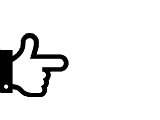 点击“
”,探索更全面的土木基础设施 BIM 解决方案和高效的 BIM 工作流!
如果在看
请点这里↓↓↓
点击“
”,探索更全面的土木基础设施 BIM 解决方案和高效的 BIM 工作流!
如果在看
请点这里↓↓↓






















 被折叠的 条评论
为什么被折叠?
被折叠的 条评论
为什么被折叠?








